为了保障 Synology NAS 的安全性与稳定性,及时更新到最新的 DiskStation Manager (DSM) 系统版本至关重要。无论你当前运行的是 DSM 6.x、7.0,还是更早版本,本文将详细说明自动与手动更新 DSM 的方法,助你顺利升级到最新系统。
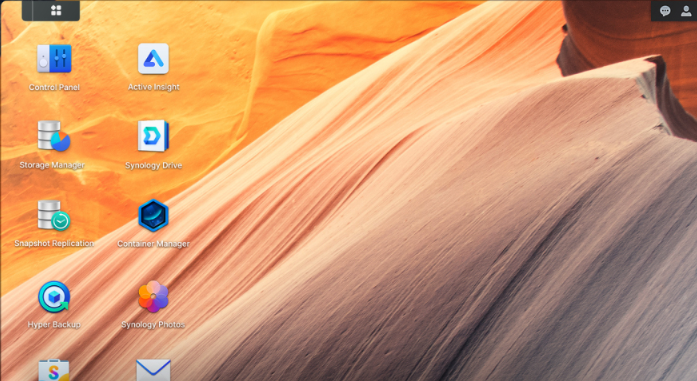
为什么要保持 DSM 版本为最新?
Synology 会定期发布 DSM 更新版本,带来以下好处:
- 修复已知漏洞和安全威胁
- 提升系统稳定性与性能
- 引入新的功能与改进的用户界面
- 兼容最新的套件与第三方服务
因此,无论是个人用户还是企业环境,都应尽可能保持 DSM 为最新版本。
自动更新 DSM 的步骤
Synology 提供简单直观的自动更新机制,适用于大多数用户:
- 登录 DSM 管理界面。
- 进入 控制面板 > 更新和还原。
- 如果有新版本,系统将提示“有可用更新”。点击 下载 并等待系统完成更新前检查。
- 点击 立即安装,系统将重启并安装更新。
- 更新完成后,DSM 将自动进入下一版本,直到达到最新版。
注意: 如果你当前的 DSM 版本较旧(如 DSM 6.0 或更早),更新将分阶段进行,需依次安装中间版本(例如 DSM 6.2.4、DSM 7.0.1、DSM 7.2),而不是直接跳转至最新版。
手动更新 DSM 的方法
对于网络环境限制、需要跳过自动更新,或想更快完成多个版本升级的用户,可选择手动更新 DSM。以下是操作步骤:
1. 获取更新文件
访问 Synology 下载中心,选择你的设备型号与产品类别。
- 切换到“操作系统”选项卡
- 根据你当前的版本选择目标更新版本
- 系统将提供更新顺序与各版本的
.pat补丁文件下载链接
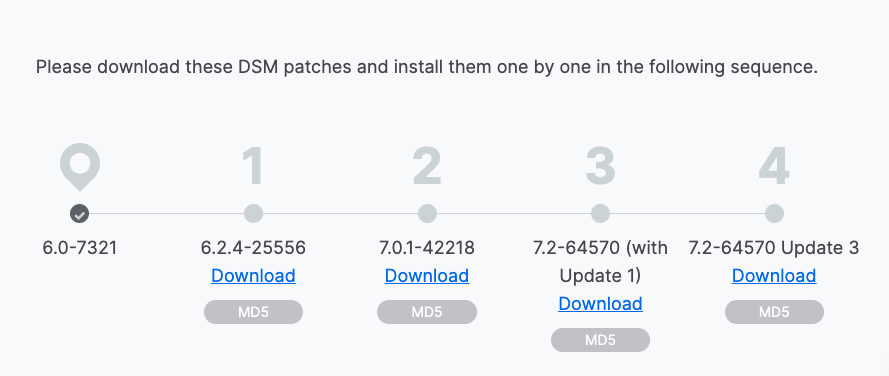
建议: 依次下载每个中间版本的更新文件,而不要尝试直接跨多个版本升级,以避免系统错误或数据损坏。
2. 手动安装更新文件
在 DSM 中依次安装每个版本的更新文件:
- 前往 控制面板 > 更新和还原
- 点击 手动 DSM 更新
- 上传下载好的
.pat文件 - 安装完成后系统将重启,重复以上步骤直到完成全部更新
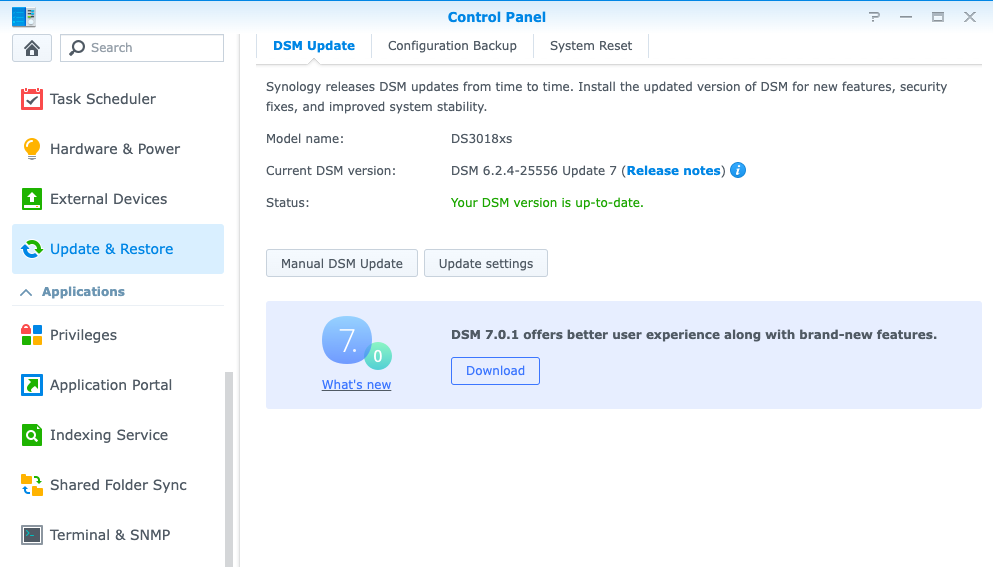
更新过程中注意事项
- 每次更新后 NAS 会自动重启,请提前通知用户或安排在非高峰时段更新
- 补丁文件必须与设备型号完全匹配,否则更新将失败
.pat文件无需解压,直接上传使用- 更新期间某些服务可能暂时中断,请妥善安排业务影响
- 如果在更新后仍有新版本,DSM 将自动通知你继续更新
无需逐步更新的情况
若你是全新安装 DSM(例如空硬盘状态初次部署 NAS),可直接使用最新版 DSM 安装包,无需逐个版本升级。
通过上述方法,无论你是从 DSM 6.0、7.0,还是更老版本出发,都能稳妥、安全地将系统升级至最新版本。维护 DSM 的最新状态不仅是对数据安全的保障,也是充分发挥 Synology NAS 全部功能的关键一步。
